- Автор Abigail Brown [email protected].
- Public 2023-12-17 06:53.
- Соңғы өзгертілген 2025-01-24 12:15.
Не білу керек
- Қосымша іске қосу опциялары тармағын ашыңыз және Ақауларды жою > Кеңейтілген опциялар > таңдаңыз. Іске қосу параметрлері. Қайта іске қосу таңдаңыз.
- Іске қосу параметрлерінде түймесін басыңыз Қауіпсіз режимді қосу, Желімен қауіпсіз режимді қосу, немесе Пәрмен жолы арқылы қауіпсіз режимді қосу.
- Әкімші ретінде кіріңіз, содан кейін кез келген қажетті өзгерістерді енгізіңіз немесе маңызды файлдардың сақтық көшірмесін жасауды қоса, ақауларды жою шараларын орындаңыз.
Бұл мақала Windows 8 немесе 8.1 жүйесін қауіпсіз режимде қалай іске қосу керектігін түсіндіреді, осылайша сіз кез келген іске қосу мәселесін шешуге тырысасыз.
Қосымша іске қосу опцияларын ашу
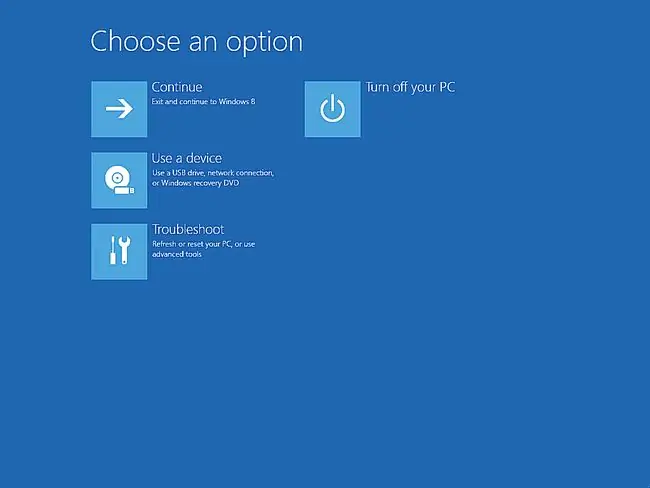
Windows 8 жүйесіндегі қауіпсіз режимге «Қосымша іске қосу параметрлері» мәзірінде орналасқан «Іске қосу параметрлері» мәзірінен қол жеткізуге болады. Олай болса, бірінші орындалатын нәрсе - "Кеңейтілген іске қосу параметрлері" мәзірін ашу.
Жөндеу және ақаулықтарды жою құралдарының осы өте пайдалы мәзірін ашудың алты түрлі әдісі туралы нұсқауларды Windows 8 жүйесіндегі кеңейтілген іске қосу опцияларына қалай қол жеткізуге болатынын қараңыз.
Windows 8 Safe Mode Catch-22
Жоғарыда байланыстырылған нұсқауларда көрсетілген алты әдістің ішінде тек 1, 2 немесе 3-әдістер ғана Қауіпсіз режим табылған мәзірді іске қосу параметрлеріне кіруге мүмкіндік береді.
Бұл үш әдіс Windows 8 жүйесіне қалыпты режимде (2 және 3-әдіс) кіру мүмкіндігіңіз болса немесе, кем дегенде, экранда Windows 8 жүйесіне кіру мүмкіндігіне қол жеткізсеңіз ғана жұмыс істейді (1-әдіс). Бір қызығы, Windows 8 жүйесін қалыпты түрде іске қосу былай тұрсын, Қауіпсіз режимде іске қосуды қажет ететін бірнеше адам экрандағы жүйеге дейін жете алады!
Шешім 4, 5 және 6-әдістерді қоса алғанда, алты әдістің кез келгенін пайдаланып орындауға болатын «Қосымша іске қосу параметрлері» мәзірінен Пәрмен жолын ашу, содан кейін Қауіпсіз режимді мәжбүрлеп іске қосу үшін кейбір арнайы пәрмендерді орындау. келесі қайта жүктеуде.
Толық нұсқауларды Windows жүйесін қауіпсіз режимде қайта қосуға мәжбүрлеу жолын қараңыз. Windows 8 жүйесін қауіпсіз режимде осылай бастасаңыз, бұл оқулықты орындаудың қажеті болмайды.
F8 және SHIFT+F8 туралы ше?
Егер сіз Windows 7, Windows Vista немесе Windows XP сияқты Windows жүйесінің алдыңғы нұсқаларымен таныс болсаңыз,пернесін басу арқылы сол кезде «Қосымша жүктеу параметрлері» мәзірі деп аталатын нәрсені жүктеуге болатынын есте сақтауыңыз мүмкін. F8 . Бұл айналып өту Windows 8 жүйесінде енді мүмкін емес.
Шын мәнінде, кеңейтілген іске қосу параметрлерін (және, сайып келгенде, іске қосу параметрлері мен қауіпсіз режимді) көрсетуге мәжбүрлеу үшін жұмыс істейтін, кең таралған SHIFT+F8 опциясы да тек жұмыс істейді. өте баяу компьютерлер. Windows 8 жүйесінде SHIFT+F8 пернесін іздейтін уақыт Windows 8 құрылғылары мен компьютерлерінің көпшілігінде соншалықты аз, сондықтан оны жұмысқа қосу мүмкін емес.
Windows 8 қолданбайсыз ба? Windows жүйесін қауіпсіз режимде қалай іске қосуға болады? Windows нұсқасына арналған арнайы нұсқаулар үшін.
Ақаулықтарды жоюды таңдаңыз
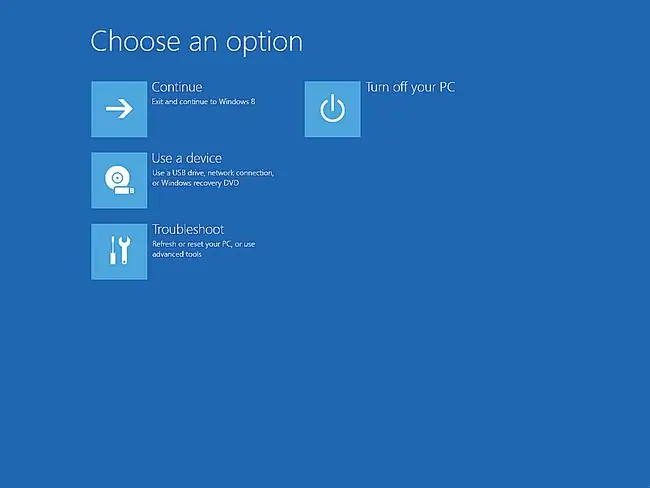
Опция таңдау деп аталатын «Кеңейтілген іске қосу параметрлері» мәзірі ашылғаннан кейін Ақауларды жою түймесін түртіңіз немесе басыңыз.
Қосымша іске қосу опциялары жоғарыда көрсетілгендерден таңдау үшін әртүрлі элементтерді ұсына алады. Мысалы, сізде UEFI жүйесі болмаса, Құрылғыны пайдалану опциясын көрмейсіз. Windows 8 және басқа амалдық жүйе арасында қос жүктелетін болсаңыз, «Басқа амалдық жүйені пайдалану» опциясын көруіңіз мүмкін.
Қосымша опцияларды таңдау
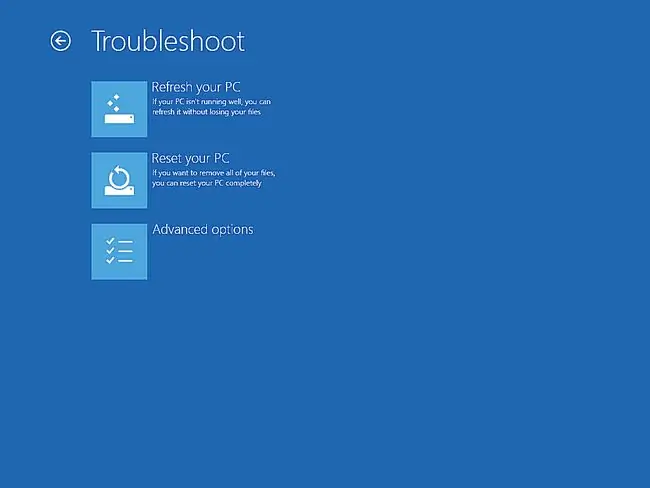
Ақаулықтарды жою мәзірінде Қосымша опциялар тармағын таңдаңыз.
Қосымша іске қосу опциялары бірнеше кірістірілген мәзірлерді қамтиды. Алдыңғы мәзірдің сақтық көшірмесін жасау қажет болса, мәзір тақырыбының жанындағы шағын көрсеткіні пайдаланыңыз.
Іске қосу параметрлерін таңдаңыз
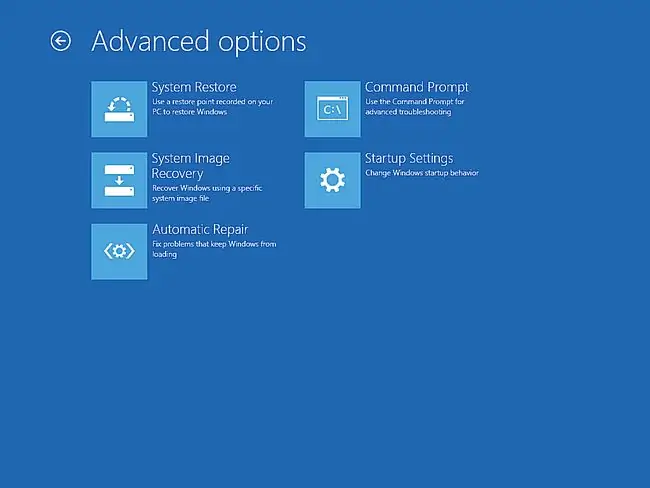
Қосымша опциялар мәзірінде Іске қосу параметрлері түймесін түртіңіз немесе басыңыз.
Егер іске қосу параметрлері қолжетімді болмаса, бұл кеңейтілген іске қосу опцияларына кіру жолыңызға байланысты болуы мүмкін.
Windows 8 жүйесінде кеңейтілген іске қосу опцияларына қалай қол жеткізуге болатынын қараңыз және 1, 2 немесе 3-әдісті таңдаңыз.
Егер бұл мүмкін болмаса (яғни, сіздің жалғыз опцияларыңыз 4, 5 немесе 6), анықтама алу үшін Windows жүйесін қауіпсіз режимде қайта қосуға мәжбүрлеу бөлімін қараңыз. Осы оқулықтағы 1-қадамдағы Windows 8 Safe Mode Catch-22 бөлімін тағы бір рет қарастырғыңыз келуі мүмкін.
Қайта іске қосуды таңдаңыз
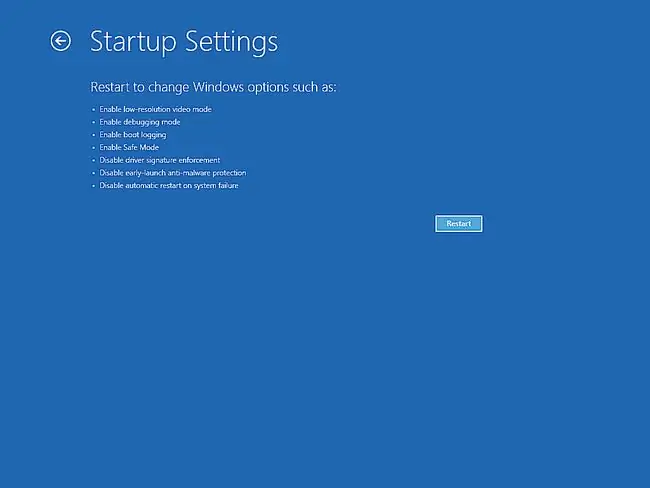
Іске қосу параметрлері мәзірінде кішкентай Қайта іске қосу түймесін түртіңіз немесе басыңыз.
Бұл нақты іске қосу параметрлері мәзірі емес. Бұл жай ғана «Қосымша іске қосу параметрлері» мәзірінен шығуды және Windows 8 жүйесін қауіпсіз режимде жүктеуге болатын «Іске қосу параметрлері» тармағын қайта іске қосуды таңдайтын дәл сол атаудағы мәзір.
Компьютер қайта іске қосылғанша күтіңіз
Компьютер қайта іске қосылғанша күтіңіз. Мұнда ештеңе істеудің немесе кез келген пернені басудың қажеті жоқ.
Іске қосу параметрлері келесі автоматты түрде шығады. Windows 8 іске қосылмайды.
Windows 8 қауіпсіз режим опциясын таңдаңыз
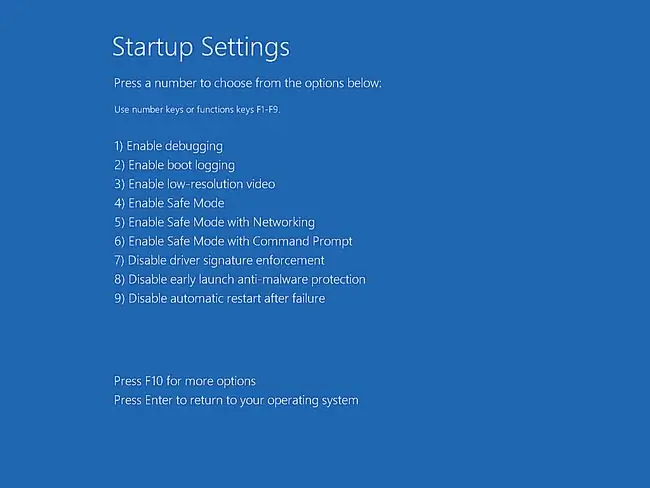
Енді компьютер қайта іске қосылғаннан кейін «Іске қосу параметрлері» мәзірін көруіңіз керек. Windows 8 жүйесін іске қосудың бірнеше жетілдірілген жолдарын көресіз, олардың барлығы іске қосу мәселесін шешуге көмектеседі.
Бұл оқулық үшін біз мәзірдегі № 4, 5 және 6 Windows 8 қауіпсіз режимінің үш таңдауына назар аударамыз:
- Қауіпсіз режимді қосу: Бұл «стандартты» қауіпсіз режим опциясы және бірінші әрекетіңіз болуы мүмкін.
- Желімен қауіпсіз режимді қосу: Бұл опция «Қауіпсіз режимді қосу» опциясымен бірдей, бірақ желіге және интернетке кіру үшін қажетті бірнеше қосымша процестер де жүктеледі.
- Пәрмен жолы арқылы қауіпсіз режимді қосу: Бұл опция қауіпсіз режимді қосумен бірдей, бірақ стандартты Explorer интерфейсінің орнына пәрмен жолы жүктеледі.
Қауіпсіз режим опциясын 4, 5 немесе 6 түймесін басу арқылы таңдаңыз.(немесе F4, F5 немесе F6).
Осы «Қауіпсіз режим» опцияларының арасындағы айырмашылықтар туралы толығырақ ақпаратты «Қауіпсіз режим: бұл не және оны қалай пайдалану керек» бетінде оқи аласыз.
Іске қосу параметрлерінен таңдау жасағыңыз келсе, компьютерге жалғанған пернетақта қажет болады.
Windows 8 іске қосылғанша күтіңіз
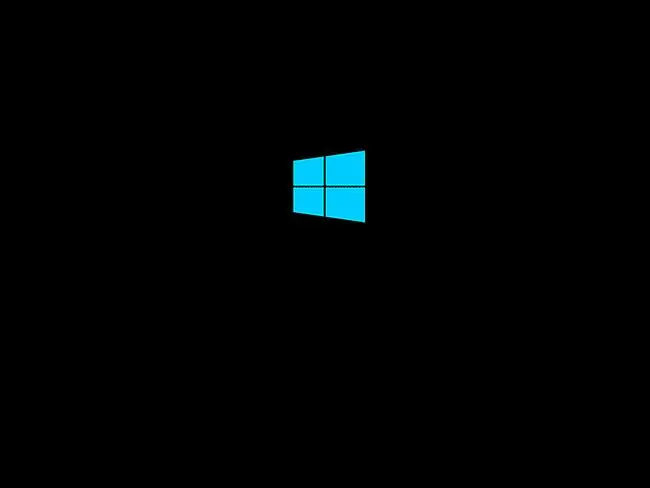
Содан кейін Windows 8-нің бастапқы экранын көресіз.
Қауіпсіз режим жүктелуін күтуден басқа ештеңе істеуге болмайды. Келесіде компьютер іске қосылғанда әдетте көрсетілетін кіру экраны болады.
Windows 8 жүйесіне кіру
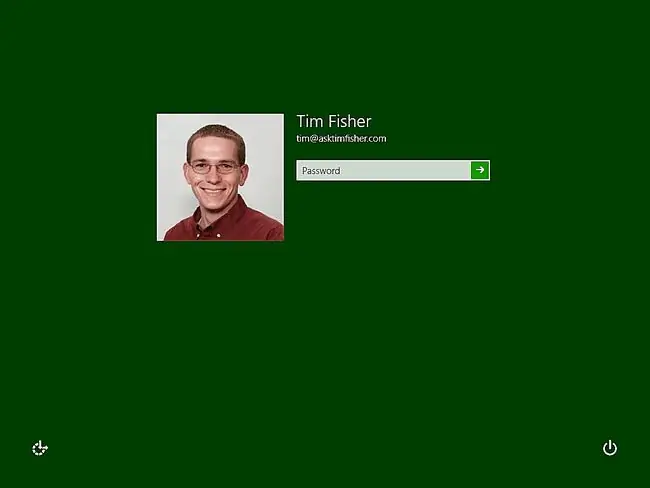
Windows 8 жүйесін қауіпсіз режимде іске қосу үшін әкімші артықшылықтары бар тіркелгімен кіру қажет. Көп жағдайда бұл сіз болуыңыз мүмкін, сондықтан әдеттегідей құпия сөзді енгізіңіз.
Әкімші деңгейінде рұқсатыңыз жоқ екенін білсеңіз, бар компьютердегі басқа есептік жазбамен кіріңіз.
Windows 8 жүйеге кіргенше күтіңіз
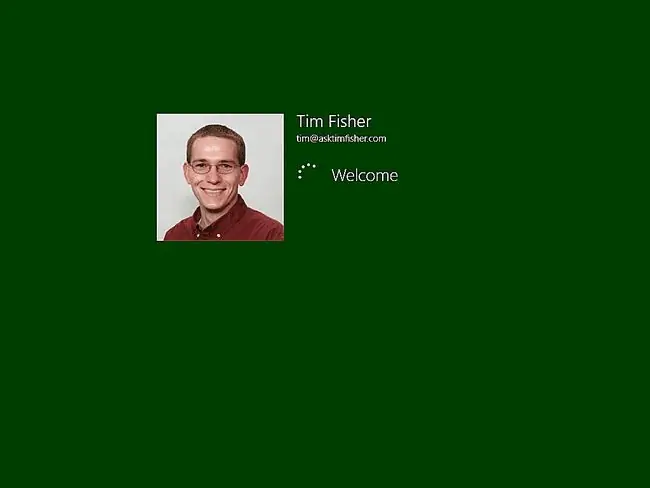
Windows жүйеге кіргенше күтіңіз.
Келесі Windows 8 Safe Mode-компьютерге қайтадан уақытша кіру мүмкіндігі!
Қауіпсіз режимде қажетті өзгертулер енгізіңіз
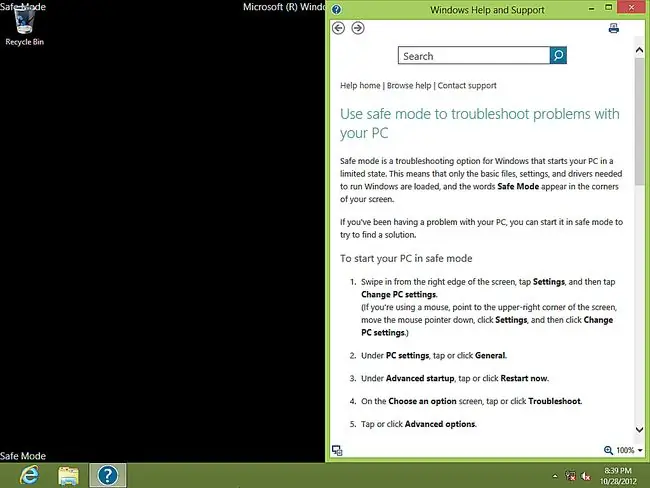
Бәрі күткендей болды десек, Windows 8 7-қадамда таңдаған кез келген Қауіпсіз режим опциясында іске қосылуы керек еді.
Windows 8 бастау экраны автоматты түрде іске қосылмайды. Оның орнына, сіз бірден жұмыс үстеліне апарасыз және Windows анықтама және қолдау терезесі кейбір негізгі Қауіпсіз режим анықтамасы арқылы пайда болады. Сондай-ақ экранның төрт бұрышында қауіпсіз режим сөздерін байқауыңыз мүмкін.
Енді Windows 8 жүйесіне қайта кіре аласыз, тіпті ол қауіпсіз режимде болғандықтан кейбір жолдармен шектелсе де, маңызды файлдардың сақтық көшірмесін жасауға, кез келген іске қосу мәселесін шешуге, диагностиканың қандай да бір түрін іске қосуға болады- не істеу керек.
Қауіпсіз режимнен шығу
Егер сіз Windows жүйесінің осы арнайы режиміне осы оқулықта сипатталған әдісті пайдаланып кірсеңіз, кез келген іске қосу мәселесін түзетсеңіз, Windows қалыпты түрде іске қосылады (яғни, қауіпсіз режимде емес).) компьютерді келесі рет қайта іске қосқанда.
Алайда, егер сіз басқа әдісті пайдалансаңыз, бұл өзгерістерді кері қайтаруыңыз керек немесе сіз Windows 8 іске қосу мәселесі болмаса да, «Қауіпсіз режим циклінде» боласыз. компьютерді қосқан немесе қайта қосқан сайын қауіпсіз режимде іске қосылады.
Жүйе конфигурациясы арқылы Windows жүйесін қауіпсіз режимде іске қосу және тиісінше Жүйені конфигурациялау құралын және bcdedit пәрменін пайдаланатын Windows жүйесін қауіпсіз режимде қайта іске қосуға мәжбүрлеу оқулықтарымызда бұл әрекеттерді кері қайтару жолын түсіндіреміз. әр қайта іске қосқан сайын Windows 8 жүйесін қауіпсіз режимге көшіру.
Егер Windows дәл қазір сіз үшін жақсы жұмыс істеп тұрса, бірақ әлі де Қауіпсіз режимде іске қосқыңыз келсе, әлдеқайда оңай әрі жылдамырақ басқа әдіс - Жүйе конфигурациясы қызметтік бағдарламасынан жүктеу опциясын өзгерту. Жүйе конфигурациясын пайдаланып Windows жүйесін қауіпсіз режимде қалай іске қосу керектігін қараңыз.






